Почему видео не открывается, или для чего нужны кодеки. Почему видео не открывается
Почему видео не открывается - КомпЛайн
Думаю, многим из вас, особенно начинающим пользователям, известна ситуация, когда скачанное из Интернете или записанное на диск видео не открывается на компьютере. Бывают, что звук есть, а видео нет, либо файл вообще не открывается и плеер выдает сообщение об ошибке. Многие приложения для просмотра видео при этом сообщают, что не обнаружен нужный декодер/кодек. Если у вас случилось такое, значит на вашем компьютере не установлены кодеки, нужные для проигрывания этого фильма; для проигрывания разных фильмов могут быть нужны разные кодеки. Более умные программы сразу же говорят, какой именно кодек нужен, и даже указывают, где его можно скачать. Но мы пока не будем ничего скачивать или устанавливать а вначале разберемся, что же являют собой эти кодеки, и для чего они, собственны, нужны.
Слово кодек получилось от составления слов Кодер и Декодер. Кодер – программа, которая шифрует видео или звук в определенный формат по определенному формату; Декодер – наоборот, расшифровывает видео или звук из нужного формата для того, чтобы пользователь мог посмотреть или послушать это видео/звук. Так вот, кодеки являются программами, которые предназначены для декодирования и кодирования видео или звука. Функция кодирования больше нужна тем, кто сжимает видео, переводит в разные форматы, но тем, кому интересен только просмотр видео, более важна функция декодирования, то есть вытаскивания видео из определенного формата и вывод на экран.
Наверное, вы замечали, что свежеустановленная ОС некоторые файлы воспроизводит сама, а некоторые видео не открываются, для этих "некоторых" и нужны кодеки. Просто кодеки для декодирования некоторых форматов видео уже встроены в Windows, а некоторые – нет. Другие операционные системы могут содержать иные наборы кодеков. Некоторые плееры уже содержат нужные кодекс, поэтому в таких плеерах может воспроизводиться видео, которое не открывают другие.
Кодеки содержат в себе алгоритмы, они диктуют ОС и плееру, как именно преобразовать единички и нолики видеофайла в нормальное видео, чтобы вы могли спокойно смотреть фильмы, сериалы и документалки.
Появляется вопрос, – зачем же столько разных кодеков. Разве не лучше было бы, если бы их было 2-3, и у всех они были бы сразу установлены? Да, раньше так и было, но технологии постоянно развиваются, и многие люди работают над созданием все более совершенных кодеков; главная их цель – создавать все более эффективные кодеки, которые лучше сжимают видео, но при этом не теряя его качества. Например, кто-то придумал кодек Б, который сжимает в такой же степени, как кодек А, но при этом качество видео получается лучше, либо сжимает видео намного быстрее, тем самым экономя массу времени. Изобретатель кодека Б публикует его, кодек распространяется по миру, и вскоре вы скачиваете из Интернета фильмы, уже сжатые кодеком Б.
Но, сколько бы кодеков ни было, их нужно где-то взять. Если вы серьезно занимаетесь видео, создаете фильмы или клипы, делаете монтаж, тогда вам нужно устанавливать все кодеки по отдельности, скачивая их с сайтов разработчиков или из других источников. Если же вы обычный пользователь, которому просто нужно посмотреть видео, тогда лучше подойдут пакеты кодеков, где вы получаете все распространенные кодеки вместе, причем абсолютно бесплатно.

Наиболее популярный пакет кодеков – это K-Lite Codec Pack. И его популярность закономерна – постоянно обновляется, содержит все нужные кодеки, установка его весьма простая и не затруднительная.
Чтобы достать этот пакет, зайдите на http://www.codecguide.com/download_kl.htm и выберите нужный вам вариант – Lite, Full или Pro. Lite – это облегченная версия, но содержит большинство нужных для просмотра видео кодеков. Full – содержит абсолютно все, что нужно для просмотра любого формата видео. Pro – для профессионалов, содержит даже редкие кодеки, а также может использоваться при монтаже видео или сжатии
Скачайте нужный пак, и можете запускать – установка пакета мало чем отличается от установки обычных программ. После установки перезагрузите компьютер, а тогда просто открывайте видео через обычные плееры, будь то Light Alloy или Windows Media Player. Также у вас появится Media Player Classic – очень неплохой плеер.
Но не забывайте, что иногда кодеки конфликтуют между собой. Для нормальной их работы не устанавливайте ничего лишнего, если ставите новую версию, удаляйте старую, и не лезьте в файлы кодеков.
Не открывается видеофайл фильм? Проблемы кодеки
 Сразу постараемся перейти к делу, если на вашем компьютере не проигрывается или не открывается какое либо видео, как правило, это видео с фотоаппарата или, скорее всего какая то домашняя запись. То с вероятностью в 90 процентов на вашем компьютере не установлен кодек для декодирования данного видео файла. А все потому, что фильмы даже скачанные с интернета, как правило, кодируются стандартными методами и для воспроизведения таких файлов необходимый кодек уже установлен. Но если мы говорим про самодельное видео (даже если кодировали его не вы) или про видео с фотоаппарата, то такой файл может использовать довольно оригинальные способы кодирования. А для просмотра необходимо установить используемый кодек.
Сразу постараемся перейти к делу, если на вашем компьютере не проигрывается или не открывается какое либо видео, как правило, это видео с фотоаппарата или, скорее всего какая то домашняя запись. То с вероятностью в 90 процентов на вашем компьютере не установлен кодек для декодирования данного видео файла. А все потому, что фильмы даже скачанные с интернета, как правило, кодируются стандартными методами и для воспроизведения таких файлов необходимый кодек уже установлен. Но если мы говорим про самодельное видео (даже если кодировали его не вы) или про видео с фотоаппарата, то такой файл может использовать довольно оригинальные способы кодирования. А для просмотра необходимо установить используемый кодек.
Как воспроизвести любой видеофайл?
И чтобы решить данную проблему можно пойти двумя разными способами. Первый это определить название кодека, который необходим для декодирования файла, это могут сделать большинство плееров либо можно скачать с сети дополнительную утилиту, которая выдаст Вам полную информацию по данному видео файлу. Либо же можно скачать пакет кодеков K-Lite Codec Pack установить его и проблема будет решена.
Почему нельзя обойтись без кодеков
Для начала хотелось бы задать Вам вопрос: «А знаете во сколько раз фотография в bmp больше по размеру фотографии JPG?». В 20 и более раз в зависимости от потери качества изображения jpg. Другими словами если мы возьмем фотографию с среднестатистического фотоаппарата размером в 3 мегабайта, то без сжатия данное фото будет занимать все 100 мегабайт, а иногда и больше. По этой причине хранить такие фото было бы крайне неудобно.
А теперь представьте фильм, который состоит из миллиона таких фотографий. Конечно же, в цифровом формате фильмы хранятся не отдельными картинками, но размер без сжатия уже можно себе представить. И хранить файлы такого размера, а тем более передать его по сети или перенести на диск уже будет невозможно.
Так вот с помощью кодеков и производят кодирования видео файла для уменьшения его фактического размера, а для того чтобы не кодировать каждый кадр видеопотока отдельно, программа кодирования определяет меняющиеся изображения на исходном фоне и в файл записывается отдельно фон и отдельно сменяющиеся картинки.
Теги:
Похожие материалы:
Если Вам пригодился данный материал - Поделитесь ним с друзьями!
specialcom.net
Не открывается видео в одноклассниках: причины, решения проблемы
О социальных сетях не знают разве что те пользователи, которые не имеют компьютера, но отыскать таких людей сегодня крайне сложно. У большинства из нас имеются аккаунты даже не в одной, а в нескольких соцсетях, не говоря уже о различных форумах и всевозможных сайтах.
Ресурс Одноклассники интересен тем, что он позволяет убить нескольких зайцев сразу. Так, с его помощью можно общаться с друзьями или знакомиться с новыми людьми, слушать музыку, дарить виртуальные подарки, смотреть видеозаписи. И все бы ничего, но иногда какая-то из функций дает сбой, например, перестает воспроизводиться видео. Почему так случается, и что делать, если не открывается видео в Одноклассниках, я, собственно, расскажу далее.
Устарел флеш-плеер
Самая банальная причина, которая, к слову, встречается чаще всего – это устаревшая версия Adobe Flash Player. Если вкратце, то без него в Интернете никак не обойтись, и видеоролики в ОК также не смогут грузиться. А понять, что флеш плеер пора обновить, достаточно просто: вместо видео вы увидите текст с предложением обновить свой флеш-плеер. Дальнейшие действия очень простые: переходите на официальный сайт приложения и следуете простейшей инструкции. По завершению установки плеера не забудьте перезагрузиться.
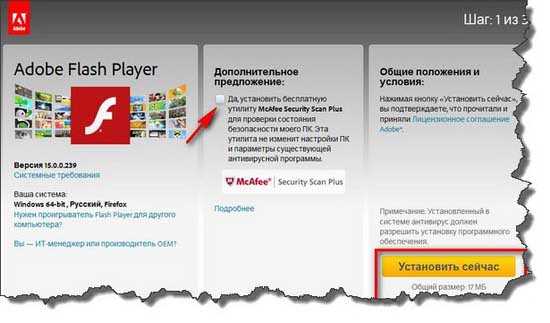
Драйвера и кодеки
Еще одна причина, которая провоцирует невозможность воспроизведения видео в ОК – проблемы с драйверами и кодеками. Особенно это актуально для тех пользователей, которые не играют в современные игры на своем ПК, вследствие чего они могут и не знать о проблемах с драйверами. Чтобы исключить этот вариант, перейдите на официальный сайт производителя своей видеокарты и установите на компьютер последние версии драйверов. Опять-таки, после выполнения данных действий не забудьте перезагрузиться.
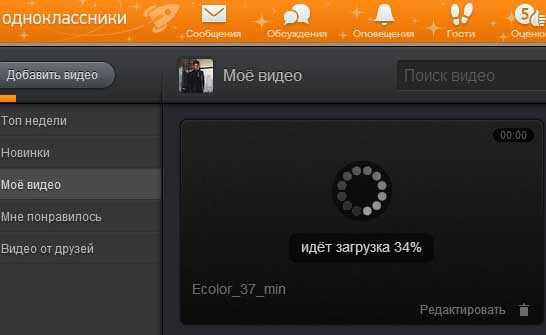
Проблемы с сайтом
Если не открывается видео в Одноклассниках, не стоит исключать и такую версию, как профилактические работы на самом сайте. На самом деле, нередко проблема именно в этом, ведь соцсеть постоянно совершенствуются, добавляются новые функции. Кроме того, не исключено, что сервер банально перегружен.
Еще один вариант – низкое соединение Интернета. Если это действительно актуально в вашем случае, просто свяжитесь со своим провайдером, дабы изменить свой тарифный план.
Ну, а я, со своей стороны, желаю, чтобы видео в Одноклассниках и на других ресурсах всегда воспроизводилось у вас быстро и гладко.
userologia.ru
Почему не открывается видео — Почему не открываются ролики Видео@Mail.ru … — 22 ответа
В разделе Другое на вопрос Почему не открываются ролики Видео@Mail.ru ... заданный автором татьяна малыш лучший ответ это Возможно, это просто временный сбой на сайте, или низкая скорость закачки. Попробуйте загрузить в другое время, когда на сайте будет мало народа. Утром, например. Признаки низкой скорости - очень медленно открываются страницы, не видно ни своих, ни чужих фото, музыка звучит с остановками. Если так, то нужно менять тариф или провайдера.Попробуйте другой браузер, другое время, что бы определить причину проблемы.Попробуйте удалить cookies в браузере.Решение дляIEСервис- Свойства обозревателя- Общие- удалить cookie.Opera"Инструменты" - "Дополнительно" - "Управление cookies" и удалите все, что связанно с mail.ru и my.mail.ru .Mozillаинструменты – настройки- приватность- "показать cookies"- удалитьGoogle Chrom –ключ- инструменты- удаление данных- удалить.Google Chrom –ключ- инструменты- удаление данных- удалить.Safari- Правка - «Очистить кэш память» - ОКЕсли причина не в этом, то пройдите по ссылке и заполните форму :илиВсю переписку сохраняйте. .Попробуйте через другой браузер.Скачать браузер.Opera ссылкаMozilla Firefox ссылкаInternet ExplorerGoogle Chrom ссылкаВ браузер Google Chrome уже встроена новейшая версия Adobe® Flash® Player.ссылка
Привет! Вот подборка тем с ответами на Ваш вопрос: Почему не открываются ролики Видео@Mail.ru ...
Ответ от Носок[гуру]Вы наступили на больной мозоль мейла. Бесконечный вопрос, сейчас это проблема у многих пользователей. Что происходит с сайтом никто не объясняет, то ли хронические сбои, то ли какие-то работы ведутся-страшная тайна. Так что наберемся терпения, вдруг все изменится в лучшую сторону.
Ответ от Ёан Саныч[гуру]надо обновить flash pleer
Ответ от 2 ответа[гуру]Привет! Вот еще темы с нужными ответами:
Ответить на вопрос:
Предыдущий вопрос
Следующий вопрос
22oa.ru
Не открывается видео вконтакте на youtube или еще где-то в интернете
Периодически люди обращаются с довольно однотипным вопросом: «Почему у меня не открывается видео в интернете» или «Почему у меня не открывается видео вконтакте и на ютубе?»
Если у Вас проблемы с видео, закачаным на компьютер — почитайте вот тут!
Отвечаю. Чаще всего если вместо видео на том же ютубе Вы видите просто черный квадрат или сообщение примерно такого содержания: «Для воспроизведения видео требуется браузер с поддержкой HTML5 или Adobe Flash«, то решается эта проблема очень просто.
Для воспроизведения видео требуется браузер с поддержкой HTML5 или Adobe Flash
http://get.adobe.com/ru/flashplayer/
Инструкции по скачиванию писать не буду, так как там на русском языке и в картинках всё очень подробно расписано — только смотри!
После скачивания — просто запустите скачанную программу-установщик, а она уже всё сделает за вас! 🙂
Установщик сам скачает всё что нужно и установит на компьютерИ в конце Вам нужно будет нажать только одну кнопку — «Завершить«!
Установка завершена!Всё. Для верности перезагрузите компьютер и наслаждайтесь миллионами видеороликов с ютуба!
Оцените статью: Поделитесь с друзьями!Поделиться на Facebook
Поделиться в ВК
Поделиться в ОК
Поделиться в Twitter
www.remnabor.net
Почему Не Открывается Видео На Компьютере
Одна из причин, почему не открывается видео на компьютере — не были установлены видео кодеки для Windows. Сегодня проблема с воспроизведением видео и аудио контента уже не так актуальна, как 5-7 лет назад, так как видео кодеки уже встроены в большинство видеоплееров по умолчанию. Но часто при воспроизведении видео отсутствует звук или есть рассинхронизация звука и картинки. Бывают и такие случаи, когда видео вообще не воспроизводится, например таких форматов:
Что делать, если не открываются видео на компьютере? Мы советуем установить видео кодеки.
Видео кодек — это софт, с помощью которого осуществляется сжатие (кодирование) и распаковка (декодирование) видео и аудио файлов, для правильного воспроизведения на любом компьютере. Можно бесплатно скачать кодеки для видео на русском на любой компьютер.
Вся суть проблемы в том, что абсолютно все видео файлы, когда создаются — имеют огромный размер. Используя необходимый бесплатный видео кодек — можно существенно сократить размер видео без потери качества. Всё это работает при условии использования подобного кодека на компьютере человека, просматриваемого контент. Примеры кодеков:
Бесплатно скачать видео кодеки на русском для Windows 10 можно на этом сайте. Выберите необходимый пакет (базовый или стандартный), скачайте кодек пак и запустите файл установки после загрузки. Установить кодеки для видео сможет даже самый неопытный пользователь.
Устанавливаем аудио и видео кодеки для Windows 10/8/7:
- В первом окне укажите уровень установки. Для нас он будет Normal
- Нажмите кнопку Next
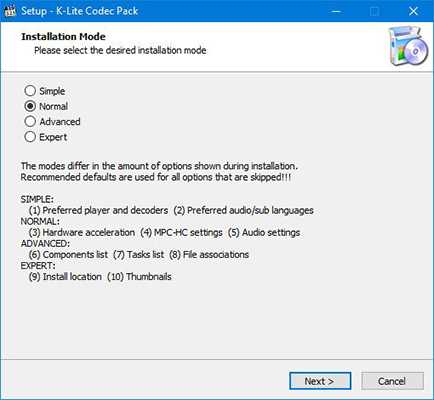
- В следующем окне ничего менять не стоит. Убедитесь, что напротив пункта «Create file associations» стоит галочка
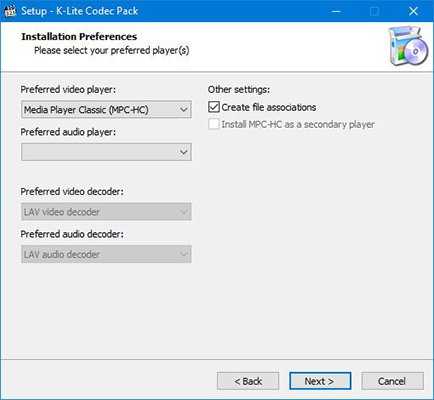
- В этом окне выберите пункт «Use software decoding» из выпадающего меню и перейдите дальше
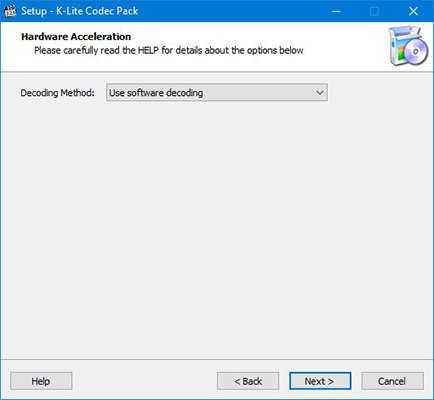
- Выберите язык и перейдите дальше
- Все ещё ничего не меняйте (должны быть отмечены пункты: Stereo, Boost center, Disabled)

- В этом окне нам даже не предложено что-либо менять. Нажмите Next
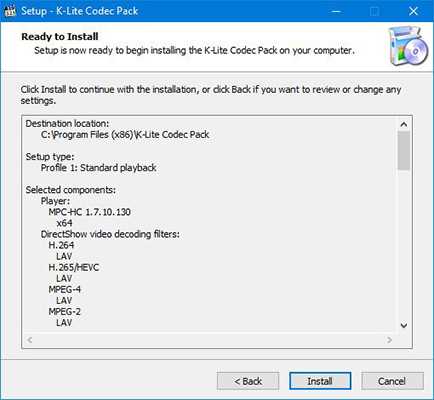
- Выберите Install, чтобы установить кодеки для видео
- Ждите пока установятся кодеки для просмотра видео
После завершения установки желательно перезагрузить компьютер. Затем пробуйте открыть видео, которое у вас вообще не открывалось или открывалось с отклонением от нормы. Видео должно открыться, как положено.
Остались вопросы касательно видео кодеков для Виндовс? Задавайте в комментариях.
delpc.ru
- Роль процессора в компьютере

- Iis служба как называется

- Сбросить кэш

- Insert in

- Windows powershell ise что это

- Проверить сайт на вирусы kaspersky
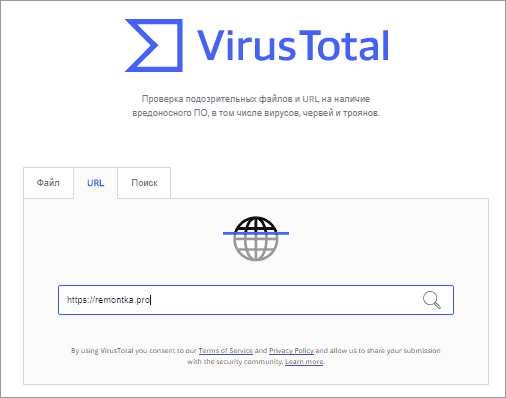
- Как разбить жесткий диск
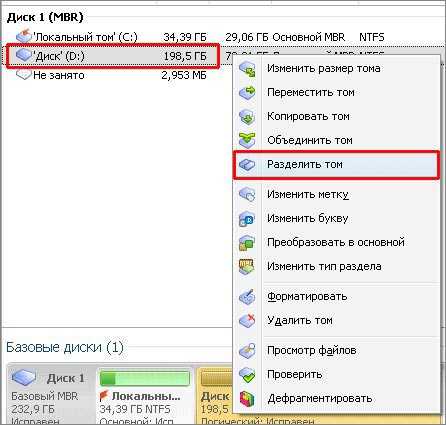
- Программы на компе
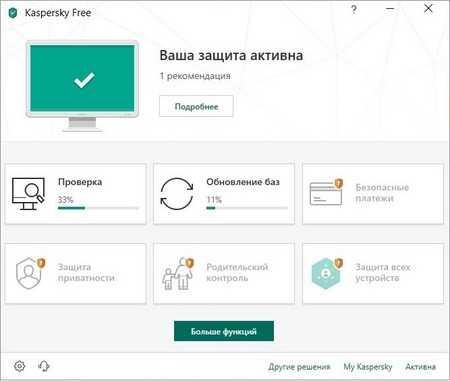
- Fedora kde 26

- Чистка жесткого диска ноутбука

- Комп зависает при запуске

